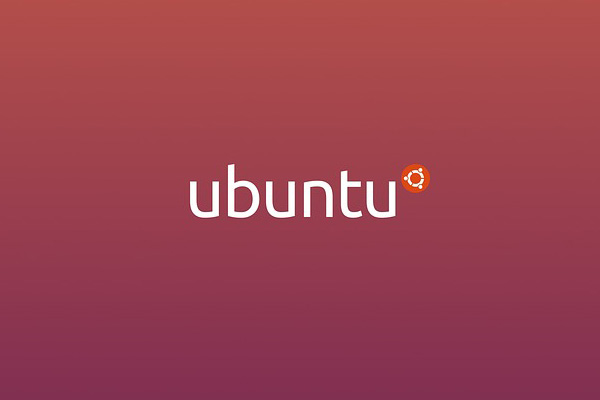
Normalement, l’installation du système d’exploitation Ubuntu, Configurer le nom vous souhaitez donner à votre ordinateur pour pouvoir vous y référer à tout moment. Mais il existe des situations dans lesquelles vous souhaitez Renommez-le, et maintenant pour finir l’installation, soit vous prenez déjà le temps avec le système installé, et vous ne voulez pas revenir à avoir effectuer une installation à partir de zéro.
Pour cela, Nous pouvons faire usage de la commande nom d’hôte. Cette commande, Tout d'abord, nous permet de nom d’affichage vous avez maintenant affecté à notre machine, qui est stocké dans un fichier dans le chemin d’accès /etc/hostname. En ce qui, Nous utilisons cette commande pour modifier le nom de votre PC.
Comment changer le nom de votre PC via le nom d’hôte de commande sous Ubuntu
Le modification du nom votre ordinateur en Ubuntu exigences de la trois étapes, pourvu que vous ne voulez pas avoir à redémarrer votre PC après avoir fait leur. Le mesures 2 et 3 sont obligatoire, le premier est facultatif. Dans le cas contraire, exécutez la première étape, Vous pouvez avoir que Redémarrez votre ordinateur pour que les modifications prennent effet.
Étape 1. Nous modifions le nom actuel qui est assigné à votre ordinateur à l’aide de la commande nom d’hôte:
1 | $ sudo hostname nuevoNombre |
Étape 2. Nous modifions le fichier /etc/hostname ce qui rend Permanente changer. Si nous n’avons pas fait l’étape précédente, Ce changement ne sera pas efficace jusqu’au pas remise à zéro le PC. Dans ce fichier, Il suffit de remplacer l’ancien nom avec la nouvelle et garder changements. Si vous utilisez Vim, pour modifier, Cliquez sur ‘ j’ai’, Modifier le contenu et, par la suite, Cliquez sur ESC pour modifier, et ‘:x’ pour sauvegarder et quitter (tout cela sans guillemets).
1 2 3 | $ sudo vi /etc/hostname //Modificamos el archivo y guardamos |
Étape 3. Nous modifions le fichier /etc/hosts où est attribué le PROPRIÉTÉ INTELLECTUELLE de localhost 127.0.0.1 au nom de notre ordinateur. En ce qui, dans ce fichier, Nous allons devoir remplacer la ligne indiquant l’adresse IP ainsi que le nom précédent, avec le nouveau nom et la même adresse IP.
1 2 3 4 5 6 7 8 9 | $ sudo vi /etc/hosts //Modificamos el archivo y guardamos //Sustituimos 127.0.0.1 nombre_antiguo //por 127.0.0.1 nombre_nuevo //y guardamos |
Une fois que vous avez apporté les modifications, notre machine ou PC aura pris le nouveau nom, et similaires, l’adresse de localhost 127.0.0.1 Il va pointer vers le même. Comme j'ai expliqué au début, Si vous avez fait le premier pas, vous aurez à Redémarrez votre machine a effet.

















 Linux
Linux 









